
发布时间:2020-07-28 13: 26: 31
思维导图是表达发散性思维的有效图形思维工具 ,很多地方都能够用到它,今天我就给大家来介绍一下MindManager2020这一个思维导图中文版软件下载与使用的过程。
老规矩,先给大家讲一讲小编用的软件跟系统,我这里使用的是MindManager2020版本(win10系统),就此开始我们的教程。
首先我们点击MindManager官方网站http://www.mindmanager.cn/xiazai.html,进入到下载页面。Windows系统选择第一个,Mac系统选择第二个。
.jpg)
点击自己所需要的版本完成下载之后,双击自己所下载下来的安装包,进行安装。
.png)
这是安装的第一步,之后会跳转页面,出来一个进度条。
等待这个进度条完成到百分之百,我们MindManager思维导图也就完成了一大半了。
.png)
一路点击下一步,就可以了。
.png)
在这里选择中文(简体),也可以有其他文字的选择。
.png)
见到了图6,就证明我们的MindManager思维导图安装的差不多了,点击完成就会打开我们的思维导图软件。
.png)
下面是思维导图的打开的主页页面。
.png)
安装之后有朋友打开发现是英文版,解决办法很简单。找到右上角的【File】(文件)选项,单击,选择【Options】(选项),单击。在弹出的对话框中依次选择【General】(常规)-【Language】(语言)-【简体中文】,就可以解决了。
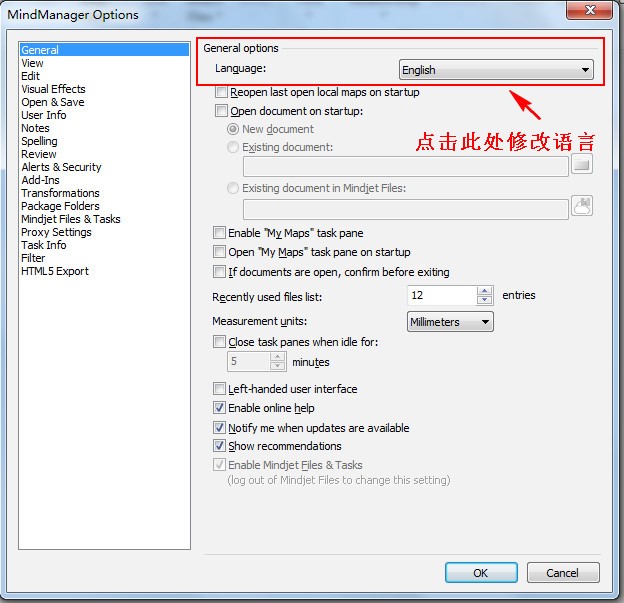
点击右上角文件,点击新建,就能够看到我们的模板主页,新手可以以此为基础,进行自己想要的思维导图创造。
除了日常中比较常见的空白模板之外,MindManager还有数量较多的专用模板,利用这些专业模板可以进行更多地应用。
.png)
随意点开一个专业模板文件夹给大家展示一下,以个人工作效率这个专业模板为例。其中有Outlook仪表板、人生规划、协作项目、差旅计划、待办事项清单等等,不同的模板针对不同的事项,使用起来也可以自己进行增减,使其更得心应手。而且每一个专业的模板是都是免费的,使用起来没有半点顾虑。
.png)
好啦,今天关于MindMananger2020思维导图中文版软件下载与使用的过程介绍就到这里了,如果大家有兴趣,都可以去MindManager官方网站http://www.mindmanager.cn/xiazai.html免费试用哈~
展开阅读全文
︾